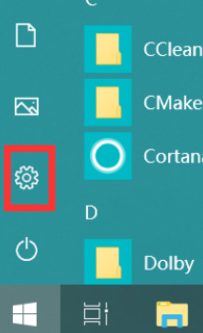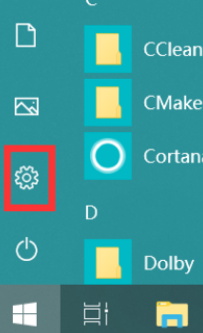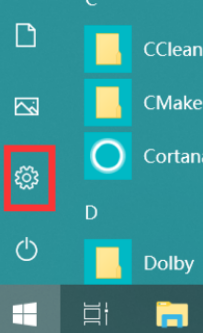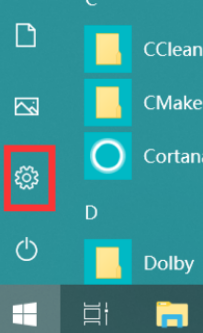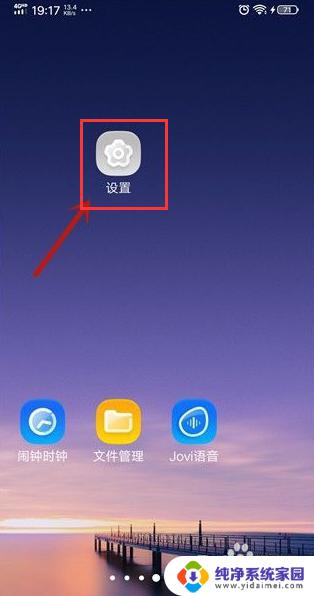信号超出输入范围怎么办 显示器显示输入信号超出范围如何解决
在使用电脑时,我们可能会遇到一些令人困扰的问题,其中之一就是显示器显示输入信号超出范围,当我们连接电脑和显示器后,有时会出现这样的提示,导致我们无法正常使用电脑。当我们遇到这种情况时,应该如何解决呢?本文将为大家介绍一些解决方法,帮助大家排除这一问题,重新恢复电脑的正常使用。无论是对于专业人士还是普通用户,这些方法都能够帮助我们快速解决显示器显示输入信号超出范围的问题,提高我们的工作效率和使用体验。
方法如下:
1.出现这种问题一般是因为设置的刷新频率超出了显示器的频率范围,所以我们重新设置一下就可以了。
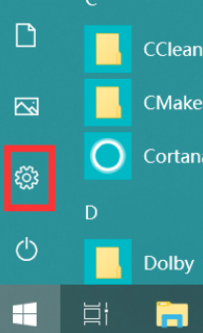
2.首先我们点击开始菜单按钮,进入Windows设置页面。在打开的Windows设置界面中选择系统,我们找到显示选项的设置并打开。
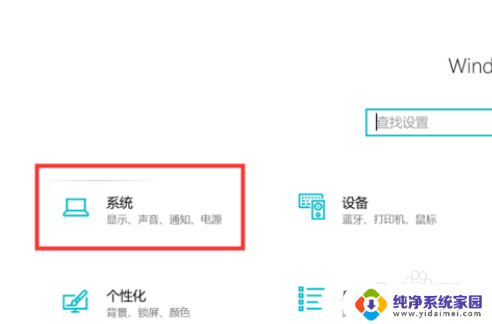
3.在打开的界面中选择高级显示设置,以进一步设置显示器的刷新频率。在高级显示设置中,选择你所使用的显示器,并点击对应的显示适配器属性设置。
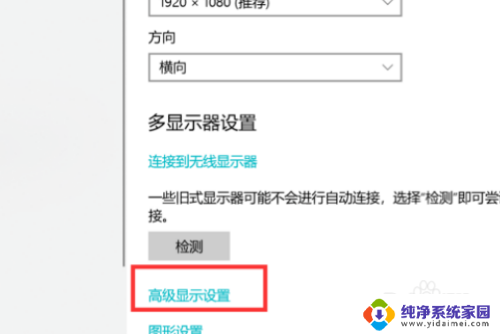

4.进入到监视器选项卡,并设置屏幕刷新频率为60赫兹。设置完成后,点击“应用”即可。
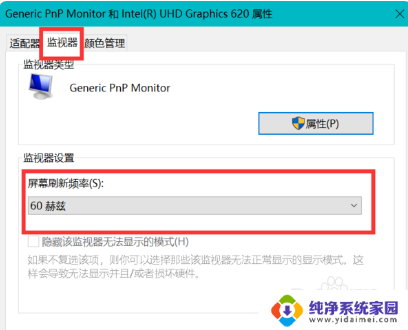
以上就是当信号超出输入范围时应该怎么处理的全部内容,如果你也遇到了同样的情况,赶紧参照小编的方法来解决吧!希望对大家有所帮助。